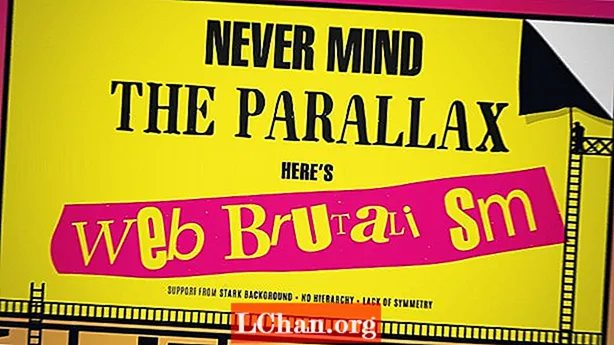Contenuto
- 01. Popover e menu a torta
- 02. Usa progetti
- 03. Cambia modalità di selezione
- 04. Sequenze selettive
- 05. Immagini UV
- 06. Modello procedurale per elementi di base ...
- 07. ... quindi utilizzare la modellazione procedurale per elementi complessi
- 08. Mescolando gli ambienti
- 09. Utilizzare Camera Calibrator
- 10. Ottieni SLIK 2
Con l'ultima versione di MODO 10.1, The Foundry sta iniziando a perfezionare MODO in una delle migliori applicazioni di modellazione e creazione di contenuti disponibili. Che tu stia lavorando nel design, negli effetti visivi o nei giochi, MODO offre una vasta gamma di opzioni per aiutare gli artisti di qualsiasi background a creare le loro risorse o completare i rendering nel modo più creativo possibile.
In questo articolo condividerò alcuni dei miei suggerimenti preferiti, che ho imparato nei miei 10 anni di utilizzo di MODO.
01. Popover e menu a torta

Una delle grandi cose di MODO è il modo in cui molti strumenti sono accessibili tramite tasti di scelta rapida, ma poiché non ci si può aspettare di ricordare tutte le combinazioni di tasti, utilizzare il popover di accesso rapido premendo ALT e la barra spaziatrice per accedere rapidamente a molti dei comandi più comuni in MODO. CTRL e la barra spaziatrice fanno apparire il menu della vista. Come tutte le tavolozze all'interno di MODO, entrambe possono essere modificate per mostrare ciò di cui hai bisogno.
02. Usa progetti

Uno dei modi chiave per assicurarsi che MODO si comporti quando si lavora con riferimenti esterni come le immagini bitmap per le trame è creare un progetto per ogni nuovo lavoro. quando File> Nuovo progetto ... è selezionato, scegliere una cartella in cui si desidera memorizzare il nuovo progetto e dopo aver fatto clic su OK. MODO creerà una nuova struttura di cartelle del progetto nella destinazione scelta. Questa cartella può quindi essere spostata tra le macchine poiché mantiene tutti i collegamenti relativi e ogni nuova scena viene automaticamente salvata nella cartella "Scene" del progetto.
03. Cambia modalità di selezione

La selezione del clic destro e della pressione di MODO è molto intuitiva e, per impostazione predefinita, si basa su un lazo, ottimo per la selezione nella maggior parte delle situazioni. Tuttavia, cosa fare quando hai bisogno di qualcosa di "meno" flessibile.
Naturalmente MODO ha diversi metodi di selezione e sono facilmente sostituibili. Invece di fare clic con il pulsante destro del mouse e premere per selezionare, fare clic con il pulsante destro del mouse nella finestra principale di MOOD e verrà visualizzato un menu. Verso la parte inferiore del menu è presente l'opzione "Stili Lazo", dove è possibile scegliere anche l'opzione Lazo, i metodi Rettangolare, Cerchio ed Ellisse.
04. Sequenze selettive

MODO ha una fantastica capacità di selezionare in modo intermittente poligoni, bordi o vertici. Ad esempio, seleziona due poligoni, assicurandoti che siano nello stesso ciclo Polygon e non importa quanto sia grande il divario, premendo la freccia su, MODO sceglie il poligono successivo con lo spazio richiesto. Continua a premere la freccia su per scorrere la selezione lungo l'intero ciclo, la freccia giù la riporta indietro.
05. Immagini UV

È strano gli elementi che vengono utilizzati così tanto in un'applicazione, che rendersi conto che quelle stesse funzionalità non sono presenti in un'altra sembra un crimine. Uno dei migliori esempi MODO di questo che ho trovato nel corso degli anni sono le immagini UV. MODO ha uno dei migliori set di strumenti di modellazione UV disponibili, ma questa libreria di immagini fornita con MODO è così utile quando si cerca di capire la scala UV e se la topologia del modello funziona correttamente.
06. Modello procedurale per elementi di base ...

La caratteristica chiave di MODO 10.1 è il nuovo sistema di modellazione procedurale. Questo è un paradigma completamente nuovo di modellazione in MODO, ma la cosa grandiosa è che utilizza tutti gli strumenti di modellazione esistenti aggiungendo la possibilità di mantenere tutti gli elementi in diretta nello stack procedurale. Per ottenere il massimo dal sistema, se possibile iniziare creando una primitiva all'interno del sistema procedurale, questo consente di regolare qualsiasi parametro all'interno della mesh mentre si aggiungono elementi procedurali come gli smussi.
07. ... quindi utilizzare la modellazione procedurale per elementi complessi

Una delle grandi cose del nuovo sistema procedurale in MODO 10.1 è che può accettare trame per guidare le forme del modello che possono essere mescolate e, naturalmente, animate. Con l'inclusione di elementi come la smussatura dei bordi, la selezione del materiale, le riduzioni di smusso guidate dalla trama e l'aggiunta di deformatori, c'è una serie di forme complesse che possono essere realizzate in pochi secondi utilizzando questo nuovo sistema. Il mio preferito è aggiungere uno smusso del bordo procedurale per aiutare davvero gli angoli di intersezione a sembrare più realistici.
08. Mescolando gli ambienti

MODO ha sempre saputo mescolare gli ambienti. Un ambiente può essere utilizzato esclusivamente per i riflessi o come sfondo. Lo uso sempre, in cui utilizzo un'immagine HDR per creare riflessi e un senso del luogo con oggetti che di solito ottengo dalla vasta selezione di MODO. Quindi creo uno sfondo sfumato e utilizzo un rilevatore di ombre per consentire che l'attenzione sia solo sul modello.
09. Utilizzare Camera Calibrator

Gli strumenti di calibrazione della fotocamera in Modo funzionano rapidamente per impostare un ambiente per la scena o da utilizzare come base per Roto Work. Uso spesso il set di strumenti della fotocamera per creare la geometria di base che poi creo per UV e poi stampo proiettando l'immagine sulla nuova geometria. Ciò consente a chiunque abbia accesso a un'applicazione di pittura 2D come Photoshop può modificare qualsiasi elemento indesiderato.
10. Ottieni SLIK 2

Sebbene sia un costo aggiuntivo rispetto a MODO, l'aggiunta del set di strumenti di illuminazione SLIK 2 può trasformare MODO in un ambiente di creazione della luce, difficile da eguagliare in qualcosa di diverso dalle applicazioni specialistiche (che costano più di SLIK 2).
Con SLIK 2, è possibile creare configurazioni di illuminazione complete utilizzando una gamma di paradigmi fotografici standard e ci sono persino modelli di varie configurazioni di studio per far familiarizzare i nuovi utenti MODO con la configurazione.Preferisco mantenere tutto al minimo quando lavoro con SLIK 2, ma con la possibilità di produrre HDR per altre applicazioni, MODO diventa il centro di una pipeline di sviluppo del look.